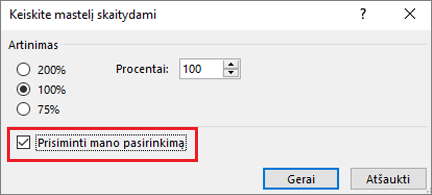Pranešimų sąrašo šrifto arba šrifto dydžio keitimas
Applies To
„Outlook“, skirta „Microsoft 365“ „Outlook 2024“ Outlook 2021 Outlook 2019 Outlook 2016 Naujoji „Outlook“, skirta „Windows“Norėdami greitai naršyti aplanką Gauta, apsvarstykite galimybę padidinti temos eilučių ir stulpelių antraščių tekstą arba pakeisti jų šriftą, kad būtų lengviau skaityti.
Toliau pasirinkite naudojamos „Outlook“ versijos skirtuko parinktį. Kurią „Outlook“ versiją naudoju?
Pastaba: Jei šiame Nauja „Outlook“ skirtuke nurodyti veiksmai nepadeda, gali būti, kad dar nenaudojate " nauja „Outlook“ ", skirtos "Windows". Pasirinkite skirtuką Klasikinė "Outlook" ir atlikite šiuos veiksmus.
Šrifto dydžio keitimas naujame "Outlook" laiškų sąraše
-
Meniu pasirinkite Peržiūrėti > Rodinio parametrai.
-
Pasirinkite Pašto > maketas.
-
Dalyje Teksto dydis ir tarpai pažymėkite norimą teksto dydį (mažas, vidutinis arba didelis).
-
Pasirinkite Įrašyti , kad pritaikytumėte keitimus.
Laikinai padidinti el. laišką naujoje "Outlook" skaitymo srityje
Skaitymo srityje taip pat galite padidinti el. laiško turinį, kad jį būtų lengviau skaityti.
-
Meniu pasirinkite Rodinys.
-
Pasirinkite Keisti mastelį. Norėdami pasirinkti norimą dydį nuo 50 % iki 200 %, naudokite + arba -. (Jei mastelio keitimo parinktis yra pilka, pasirinkite pranešimą, kad jį peržiūrėtumėte skaitymo srityje.) Galite nustatyti dydį iš naujo bet kuriuo metu.
Patarimas: Teksto didinimas skaitymo srityje veikia tik tuo metu peržiūrime el. laiške. Pasirinkus kitą el. laišką, pagrindinis tekstas bus grąžintas į numatytąjį šrifto dydį.
|
Interaktyvusis palaikymas jūsų naršyklėje gali pateikti skaitmeninius "Office" problemų sprendimus |
Šrifto dydžio keitimas klasikiniame "Outlook" laiškų sąraše
-
Pasirinkite Paštas.
-
Pasirinkite Peržiūrėti > Peržiūrėti parametrus.
-
Pasirinkite Kiti parametrai.
-
Norėdami pakeisti aplanko Gauta stulpelių antraščių šriftą arba šrifto dydį (pvz., "Nuo" ir "Tema"), pasirinkite Stulpelio šriftas ir atlikite norimą koregavimą.
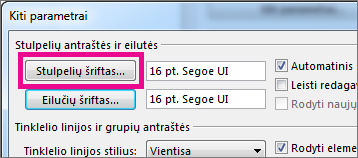
-
Norėdami pakeisti aplanko Gauta laiško temos eilučių šriftą arba šrifto dydį, pasirinkite Eilutės šriftas ir atlikite norimus pakeitimus.
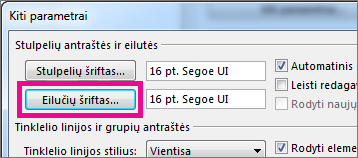
Laikinai padidinti el. laišką klasikinėje "Outlook" skaitymo srityje
Skaitymo srityje taip pat galite padidinti el. laiško turinį, kad jį būtų lengviau skaityti.
Tačiau teksto dydžio didinimas skaitymo srityje veikia tik tame el. laiške, į kurį šiuo metu žiūrite. Spustelėjus kitą el. laišką, pagrindinis tekstas bus grąžintas į numatytąjį šrifto dydį.
-
Vieną kartą spustelėkite pranešimą, kurį norite peržiūrėti skaitymo srityje.
-
"Outlook" lango apatiniame kampe vilkite mastelio keitimo juostą dešinėn (jei tekstas didesnis).
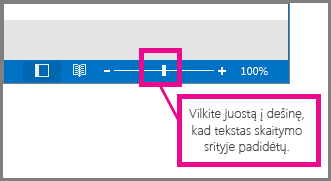
-
Jei norite išlaikyti mastelio keitimo parametrus, pažymėkite dabartinį %, pasirinkite procentus, kuriuos norite keisti mastelį, tada pažymėkite žymės langelį Prisiminti mano nuostatą . Pasirinkite Gerai , kad įrašytumėte.